Rocket League è tra i titoli multiplayer più popolari su Epic Games Store, dopo il quasi irraggiungibile Fortnite, ed è uno dei giochi online più diffusi e apprezzati sia su console che su PC.
Nonostante si tratti di un gioco di successo, largamente apprezzato da critica e pubblico, non è esente da problemi. Sono infatti numerosi i videogiocatori su PC Windows che hanno segnalato sui forum di supporto di Reddit, Microsoft, Steam e NVIDIA che Rocket League non si avvia per svariati motivi.
Sono molti gli utenti che hanno segnalato come il videogioco non parte o si chiude improvviasmente, con tanto di messaggio d’errore, poco dopo l’avvio. Se figuri tra gli sfortunati videogiocatori con problemi in tal senso, abbiamo per te alcune possibili soluzioni pratiche.

Indice dei contenuti
Rocket League non si avvia? Sistema le impostazioni di compatibilità
Alcuni giocatori sono stati in grado di correggere il mancato avvio di Rocket League modificando alcune impostazioni di compatibilità del titolo. Hanno scelto di eseguire il gioco come amministratore e in modalità compatibilità. Ecco come puoi selezionare entrambe le impostazioni di compatibilità per Rocket League.
Se hai un collegamento sul desktop per Rocket League fai clic con il pulsante destro del mouse e seleziona Proprietà. I giocatori che non dispongono di tale collegamento dovranno aprire la cartella di installazione di Rocket League in Explorer e fare clic con il pulsante destro del mouse sul file .EXE del gioco per selezionare Proprietà.
A questo punto:
- fai clic sulla scheda Compatibilità per visualizzarne le opzioni;
- seleziona la casella di controllo Esegui questo programma in modalità compatibilità per;
- quindi scegli Windows 8 nel menu a discesa che è apparso;
- fai clic su Esegui questo programma come amministratore per selezionare la casella di controllo di tale opzione;
- clicca sul pulsante Applica per salvare le opzioni di compatibilità come selezionate;
- fai clic sulla voce OK per chiudere la finestra aperta.
Verifica Rocket League
Rocket League potrebbe non avviarsi sul tuo laptop o desktop perché alcuni dei suoi file sono in qualche modo danneggiati. Puoi verificare se ci sono problemi di integrità dei file per quel gioco scansionandoli con l’opzione di verifica del programma di avvio del client. Ecco come puoi selezionare quell’opzione nel software Epic Games Launcher:
- apri il launcher di Epic Games;
- fai clic su Libreria;
- premi il pulsante con i puntini di sospensione vicino a Rocket League;
- fai clic su Verifica per avviare la scansione del gioco;
Attendi il completamento della scansione di verifica di Epic Games prima di andare oltre, chiudendo il client o avviando il gioco.
Gli utenti Steam possono anche verificare Rocket League all’interno del loro client. Per farlo, fai clic con il pulsante destro del mouse sul gioco Rocket League all’interno di Steam e seleziona Proprietà – File locali. Seleziona l’opzione Verifica integrità dei file di gioco per avviare la scansione.
Nota bene: questo tipo di procedura può essere utile anche per problemi con altri videogiochi, nel caso presentassero malfunzionamenti improvvisi.
Rinomina la cartella Rocket League
Alcuni videogiocatori hanno affermato di essere stati in grado di avviare quel gioco rinominando la cartella che lo contiene. Una nuova cartella verrà ricreata quando proverai ad avviare Rocket League dopo tale operazione. Ecco come puoi rinominare la cartella Rocket League in Windows 11/10:
- per aprire l’app Esplora file per la navigazione nelle directory, premi la scorciatoia Win + E;
- quindi vai alla cartella Documenti\My Games;
- fai clic con il pulsante destro del mouse sulla cartella Rocket League per selezionare un’opzione del menu contestuale Rinomina;
- inserisci Rocket League Old come nuovo titolo della cartella e premi Invio per confermare.
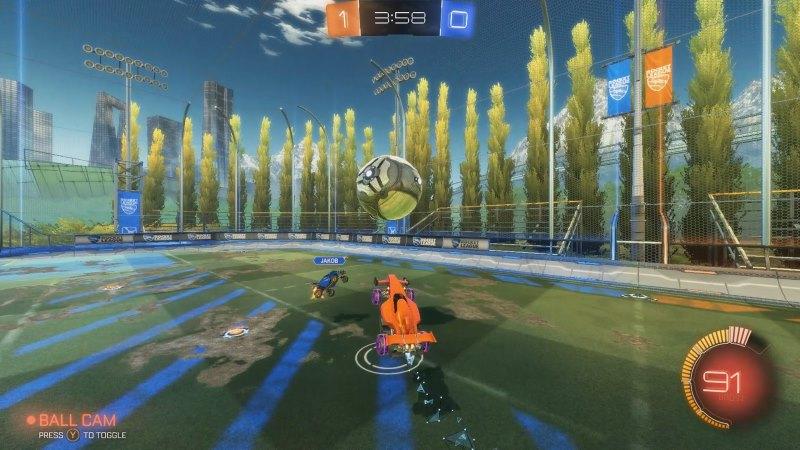
Elimina la cartella della cache
Un altro modo per correggere Rocket League che non si avvia è eliminare la sua cartella cache (questa correzione probabilmente funzionerà se devi risolvere un problema di avvio di runtime). Puoi cancellare la cartella della cache di Rocket League con i seguenti passaggi:
- apri il file manager di Windows 11;
- apri il percorso della cartella Documenti\My Games\Rocket League\TAGame\Cache;
- fai clic con il pulsante destro del mouse sulla cartella Cache per selezionare Elimina.
Riavvia il sistema operativo prima di provare ad avviare nuovamente Rocket League.
Cancella il file D3d9.dll
Il file d3d9.dll è talvolta la causa dei problemi di avvio di Rocket League, visto che più giocatori hanno confermato che l’eliminazione di quel file può risolvere il crash del gioco. Questi sono i passaggi per eliminare il file in questione:
- innanzitutto, fai clic sul pulsante Esplora file della barra delle applicazioni;
- apri la cartella di installazione di Rocket League;
- quindi fai clic sulle cartelle Binaries e Win32 per aprirle;
- fai clic sul file d3d9.dll con il tasto destro del mouse per selezionare un’opzione Elimina.
Avvia Rocket League con un parametro Novid
Novid è un parametro di avvio con il quale puoi disabilitare le sequenze di introduzione dei videogiochi. Puoi impostare un parametro per Rocket Launcher selezionando un’opzione Argomenti aggiuntivi della riga di comando in Epic Games Launcher in questo modo:
- avvia il client di Epic Games di Rocket Launcher;
- fai clic sul pulsante del profilo utente;
- seleziona Impostazioni nel menu utente;
- scorri verso il basso fino ai giochi e fai doppio clic su Rocket League per espanderlo;
- seleziona la casella di controllo Argomenti aggiuntivi della riga di comando per visualizzare la casella di testo del parametro;
- immetti -novid -nomovie nella casella disponibile.
Aggiungi un’esclusione Rocket League al firewall
Se Rocket League non si avvia potrebbe essere colpa del firewall.
Poiché Rocket League è un gioco multiplayer online, assicurati che Windows Defender Firewall non lo stia bloccando. Nel caso ciò avvenga, potrebbe essere necessario aggiungere un’esclusione Rocket League per far funzionare il software regolarmente. Ecco come modificare le impostazioni dell’app consentite:
- apri Windows Defender Firewall;
- fai clic sull’opzione di navigazione Consenti un’app o una funzionalità tramite Windows Defender Firewall;
- seleziona l’opzione Modifica impostazioni;
- se Rocket League non è già elencato, fai clic su Consenti un’altra app;
- fai clic su Sfoglia per selezionare il file .EXE di Rocket League (che si trova nella cartella di installazione del gioco);
- premi Aggiungi per includere il gioco nell’elenco di esclusione di Windows Defender Firewall;
- seleziona le caselle di controllo Pubblico/Privato per Rocket League nella finestra dell’app Consentita;
- infine, fai clic su OK per confermare quanto appena fatto.
Aggiorna il driver per la tua scheda grafica
Driver grafici datati o difettosi possono generare problemi diffusi con Rocket Launcher, così come avviene con tanti altri giochi.
La scheda video del tuo PC deve disporre del driver più recente disponibile per supportare tutte le ultime funzionalità grafiche proposte dal produttore. Se il tuo PC ha un driver grafico obsoleto, ti consigliamo di aggiornarlo immediatamente.
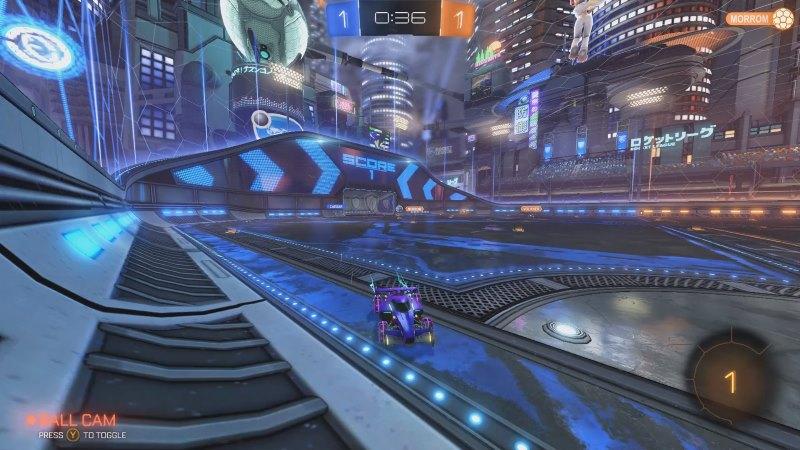
Disabilita la funzione di Overlay su Steam
Se sei un utente di Steam, disabilitare la funzione di Overlay potrebbe aiutarti se Rocket League non si avvia. Per la disattivazione:
- avvia il client di gioco;
- fai clic sul menu Steam e seleziona Impostazioni;
- seleziona In-Game nella finestra Impostazioni che si apre;
- quindi deseleziona la casella di controllo Abilita Steam Overlay durante il gioco;
- disattiva anche le impostazioni Usa la sovrapposizione di immagini grandi se è selezionata;
- clicca su OK per uscire dalle impostazioni.
Reinstalla Rocket League
Se Rocket League non parte ancora dopo aver applicato le suddette potenziali soluzioni, potrebbe essere necessaria una reinstallazione del gioco. Tale operazione sostituirà i relativi file e le voci di registro. Questi sono i passaggi per reinstallare Rocket League con Epic Games Launcher.
- avvia il client;
- seleziona Libreria a sinistra;
- fai clic sul pulsante del menu con i puntini di sospensione di Rocket League;
- seleziona Disinstalla nel menu;
- fai clic sul pulsante blu Disinstalla per confermare.
Gli utenti di Steam possono anche disinstallare Rocket League all’interno di quel client di gioco. Per farlo, seleziona Libreria nella parte superiore della finestra di Steam. Quindi fai clic con il pulsante destro del mouse su Rocket League nella barra laterale per selezionare Gestisci – Disinstalla.
Avvia Rocket League con quelle potenziali correzioni
Poiché ci sono varie potenziali cause per cui Rocket League non si avvia, ci sono molte possibili soluzioni. Quindi, non possiamo prometterti che questa guida risolverà al 100% il problema. Tuttavia, ci sono buone probabilità che almeno una delle suddette opzioni funzioni per te, visto che statisticamente hanno già risolto problemi simili a molti altri videogiocatori.













